دليل مستخدم iPod touch
- دليل مستخدم iPod touch
- ما الجديد في iOS 13
- الـ iPod touch الخاص بك
-
- التنبيه وفتح القفل
- التعرف على الإيماءات الأساسية
- ضبط مستوى الصوت
- تغيير أو إيقاف الأصوات
- الوصول إلى الميزات من شاشة القفل
- فتح التطبيقات على الشاشة الرئيسية
- التقاط لقطة شاشة أو تسجيل الشاشة
- تغيير أو قفل اتجاه الشاشة
- تغيير خلفية الشاشة
- البحث باستخدام الـ iPod touch
- استخدام AirDrop لإرسال عناصر
- تنفيذ الإجراءات السريعة
- استخدام وتخصيص مركز التحكم
- عرض وتنظيم عرض اليوم
- تغيير البطارية ومراقبتها
- معرفة دلالة أيقونات الحالة
- السفر مع iPod touch
-
- الحاسبة
-
- عرض الصور ومقاطع الفيديو
- تحرير الصور والفيديوهات
- تحرير Live Photos
- تنظيم الصور في ألبومات
- البحث في الصور
- مشاركة الصور والفيديوهات
- عرض الذكريات
- البحث عن أشخاص في الصور
- تصفح الصور حسب الموقع
- استخدام صور iCloud
- مشاركة الصور مع ألبومات iCloud المشتركة
- استخدام تدفق الصور الخاص بي
- استيراد الصور والفيديوهات
- طباعة الصور
- الاختصارات
- الأسهم
- تلميحات
- الطقس
-
-
- إعادة تشغيل الـ iPod touch
- فرض إعادة تشغيل الـ iPod touch
- تحديث iOS
- نسخ الـ iPod touch احتياطيًا
- إرجاع إعدادات الـ iPod touch إلى الإعدادات الافتراضية
- استعادة كل المحتوى من نسخة احتياطية
- استعادة العناصر المشتراة والمحذوفة
- بيع الـ iPod touch أو التخلي عنه
- مسح جميع المحتويات والإعدادات
- استعادة الـ iPod touch إلى إعدادات المصنع
- تثبيت ملفات تعريف التكوين أو إزالتها
-
- بدء استخدام ميزات تسهيلات الاستخدام
-
-
- تشغيل VoiceOver واستخدامه
- تغيير إعدادات VoiceOver
- التعرف على إيماءات VoiceOver
- تشغيل الـ iPod touch باستخدام إيماءات VoiceOver
- التحكم في VoiceOver باستخدام الدوار
- استخدام لوحة المفاتيح على الشاشة
- الكتابة بإصبعك
- استخدام VoiceOver مع الـ Magic Keyboard
- كتابة برايل على الشاشة باستخدام VoiceOver
- استخدام شاشة عرض برايل
- تخصيص الإيماءات واختصارات لوحة المفاتيح
- استخدام VoiceOver مع جهاز إشارة
- استخدام VoiceOver في التطبيقات
- تكبير/تصغير
- المكبر
- الشاشة وحجم النص
- الحركة
- المحتوى المنطوق
- الأوصاف الصوتية
-
- حقوق النشر
تسجيل الدخول باستخدام Apple على الـ iPod touch
مع تسجيل الدخول باستخدام Apple، يمكنك تسجيل الدخول إلى تطبيقات ومواقع ويب المشاركة باستخدام Apple ID. باستخدام Apple ID لإعداد الحسابات وتسجيل الدخول إليها، لا تضطر إلى تعبئة نماذج أو إنشاء كلمات سر جديدة وتذكرها.
تسجيل الدخول باستخدام Apple مصمم للحفاظ على خصوصيتك. يمكن للتطبيقات ومواقع الويب أن تطلب اسمك وعنوان بريدك الإلكتروني فقط لإعداد حسابك، ولن تتعقبك Apple بينما تستخدمها.
إعداد حساب وتسجيل الدخول إليه
عندما يطلب منك أحد تطبيقات أو مواقع ويب المشاركة إعداد حساب أو تسجيل الدخول لأول مرة، قم بما يلي:
اضغط على تسجيل الدخول باستخدام Apple.
اتبع التعليمات التي تظهر على الشاشة.
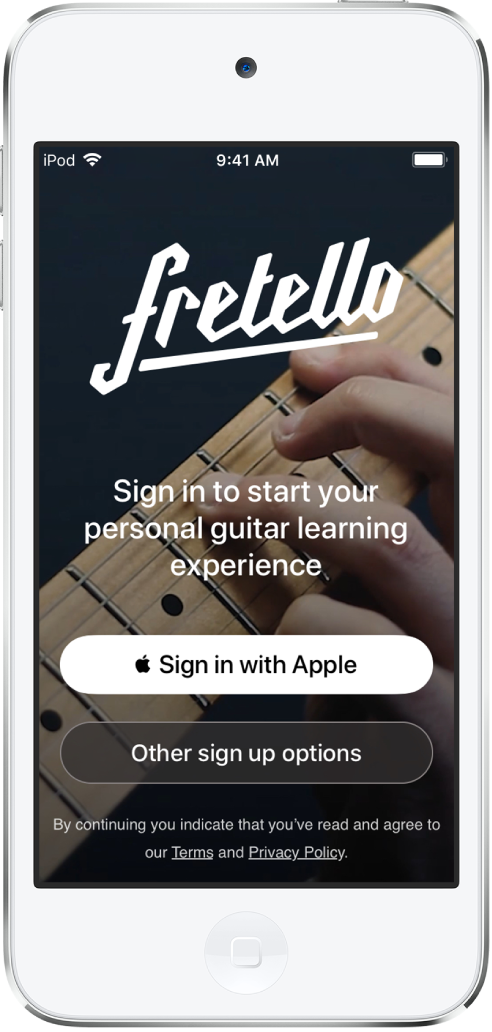
لا تطلب منك بعض التطبيقات (ومواقع الويب) اسمك وعنوان بريدك الإلكتروني. في هذه الحالة، يمكنك ببساطة إدخال رمز دخول الـ iPod touch أو كلمة سر Apple ID، ثم بدء استخدام التطبيق.
قد يطلب بعضها الآخر اسمك وعنوان بريدك الإلكتروني لإعداد حساب شخصي. عندما يطلب تطبيق ما هذه المعلومات، يعرض تسجيل الدخول باستخدام Apple اسمك وعنوان بريدك الإلكتروني الشخصي من حساب Apple ID الخاص بك لتتمكن من مراجعتهما.
لتحرير اسمك، اضغط عليه، ثم استخدم لوحة المفاتيح لإجراء التغييرات.
لتحديد عنوان بريد إلكتروني، قم بأي مما يلي:
استخدام عنوان البريد الإلكتروني الشخصي: اضغط على مشاركة بريدي الإلكتروني.
إذا كانت لديك عدة عناوين بريد إلكتروني مرتبطة بحساب Apple ID، فاختر العنوان الذي تريده.
إخفاء عنوان بريدك الإلكتروني: اضغط على إخفاء بريدي الإلكتروني.
يتيح لك هذا الخيار تلقي البريد الإلكتروني من التطبيق دون مشاركة عنوان بريدك الإلكتروني الشخصي. عند تحديد هذا الخيار، تنشئ Apple عنوان بريد إلكتروني فريدًا عشوائيًا لك، وأي بريد إلكتروني يتم إرساله من التطبيق إلى هذا العنوان يتم توجيهه إلى عنوانك الشخصي.
بعد مراجعة معلوماتك وتحديد خيار البريد الإلكتروني، اضغط على متابعة، أدخل رمز دخول الـ iPod touch أو كلمة سر Apple ID، ثم ابدأ استخدام التطبيق.
تسجيل الدخول للوصول إلى حسابك
بعد إعداد حساب في تطبيق أو موقع ويب من خلال ميزة تسجيل الدخول باستخدام Apple، لا تحتاج عادةً إلى تسجيل الدخول إليه مرة أخرى على الـ iPod touch. ولكن إذا طُلب منك تسجيل الدخول (على سبيل المثال، بعد تسجيل الخروج من الحساب)، فقم بما يلي:
اضغط على تسجيل الدخول باستخدام Apple.
راجِع Apple ID الذي يظهر، ثم اضغط على متابعة.
أدخل رمز دخول الـ iPod touch أو كلمة سر Apple ID.
تغيير العنوان المستخدم لتوجيه البريد الإلكتروني
إذا اخترت إخفاء عنوان بريدك الإلكتروني عند إنشاء حساب، وكان لديك أكثر من عنوان واحد مرتبط بحساب Apple ID الخاص بك، يمكنك تغيير العنوان الذي يتلقى بريدك الإلكتروني المعاد توجيهه.
انتقل إلى الإعدادات > [اسمك] > الاسم وأرقام الهواتف والبريد الإلكتروني > تحويل إلى.
اختر عنوان بريد إلكتروني مختلفًا، ثم اضغط على تم.
تغيير إعدادات تسجيل الدخول مع Apple لتطبيق أو موقع ويب
انتقل إلى الإعدادات > [اسمك] > كلمة السر والأمن.
اضغط على التطبيقات التي تستخدم Apple ID.
اختر تطبيقًا، ثم قم بأي مما يلي:
إيقاف توجيه البريد الإلكتروني: أوقِف تحويل إلى. لن تتلقى أي رسائل بريد إلكتروني أخرى من التطبيق.
إيقاف استخدام تسجيل الدخول مع Apple: اضغط على إيقاف استخدام Apple ID. قد يُطلب منك إنشاء حساب جديد في المرة التالية التي تحاول فيها تسجيل الدخول باستخدام التطبيق.
يعمل تسجيل الدخول باستخدام Apple أيضًا على أجهزتك الأخرى—الـ iPhone والـ iPad والـ Apple Watch والـ Mac والـ Apple TV—التي سجلت الدخول إليها باستخدام Apple ID نفسه.
لتسجيل الدخول من تطبيق Android أو تطبيق Windows أو أي متصفح ويب، اضغط على تسجيل الدخول باستخدام Apple، ثم أدخل Apple ID وكلمة السر.
يتطلب تسجيل الدخول باستخدام Apple مصادقة بخطوتين لـ Apple ID. وهذا يحمي Apple ID وحسابات التطبيقات ومحتويات التطبيقات الخاصة بك. لمزيد من المعلومات حول كيفية عمل المصادقة ثنائية المعامل، انظر مقال دعم Apple المصادقة ثنائية المعامل لـ Apple ID.
لمزيد من المعلومات، انظر مقال دعم Apple كيفية استخدام تسجيل الدخول مع Apple.